Конфигурисање АСУС РТ-Н12 рутера
АСУС производи разне уређаје, рачунарске компоненте и периферије. Листа и производи представљају мрежну опрему. Сваки модел рутера горе поменуте компаније конфигурише се на истом принципу путем веб интерфејса. Данас ћемо се фокусирати на РТ-Н12 модел и детаљно описати како сами конфигурирати овај рутер.
Садржај
Припремни рад
Након распакивања, инсталирајте уређај на било које погодно место, повежите га са мрежом, повежите жицу од провајдера и ЛАН кабла до рачунара. Сви потребни конектори и тастери могу се наћи на задњој страни рутера. Они имају своје ознаке, тако да ће бити тешко нешто збунити.

Добивање ИП и ДНС протокола је конфигурисано директно у фирмверу опреме, али је такође важно провјерити ове параметре у самом оперативном систему тако да не постоје сукоби приликом покушаја приступа Интернету. ИП и ДНС би требало добити аутоматски, и како поставити ову вриједност, прочитајте сљедећи линк.
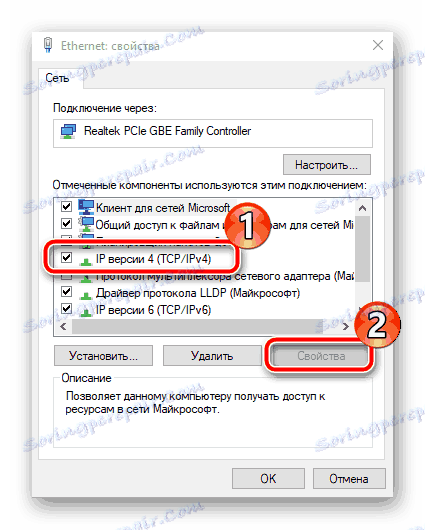
Више детаља: Виндовс 7 мрежна подешавања
Конфигурисање АСУС РТ-Н12 рутера
Као што је већ речено, уређај се подешава путем специјалног веб интерфејса. Његов изглед и функционалност зависе од инсталираног фирмвера. Ако сте суочени с чињеницом да се ваш мени разликује од онога што видите на екрану у овом чланку, једноставно пронађите исте ставке и поставите их у складу са нашим упутствима. Без обзира на верзију веб интерфејса, логин је исти:
- Отворите веб прегледач и укуцајте
192.168.1.1у траку за адресу, а затим пратите ову путању притиском на Ентер . - Видећете образац за улазак у мени. Попуните две линије с пријавом и лозинком, наводећи
adminу оба. - Можете одмах да пређете на категорију "Мрежа" , изаберите једну од типова везе и наставите брзу конфигурацију. Отвориће се додатни прозор где треба поставити одговарајуће параметре. Упутства у њему ће помоћи у решавању свега и за информације о врсти интернетске везе, погледајте документацију коју сте примили када склопите уговор са добављачем.
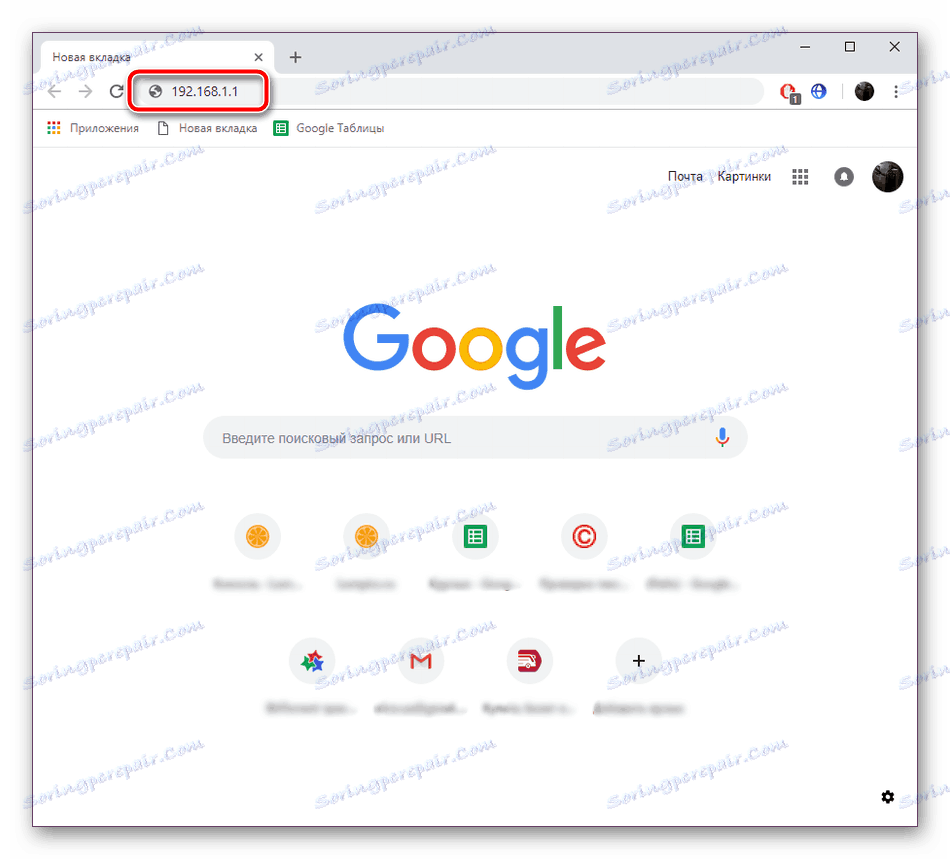

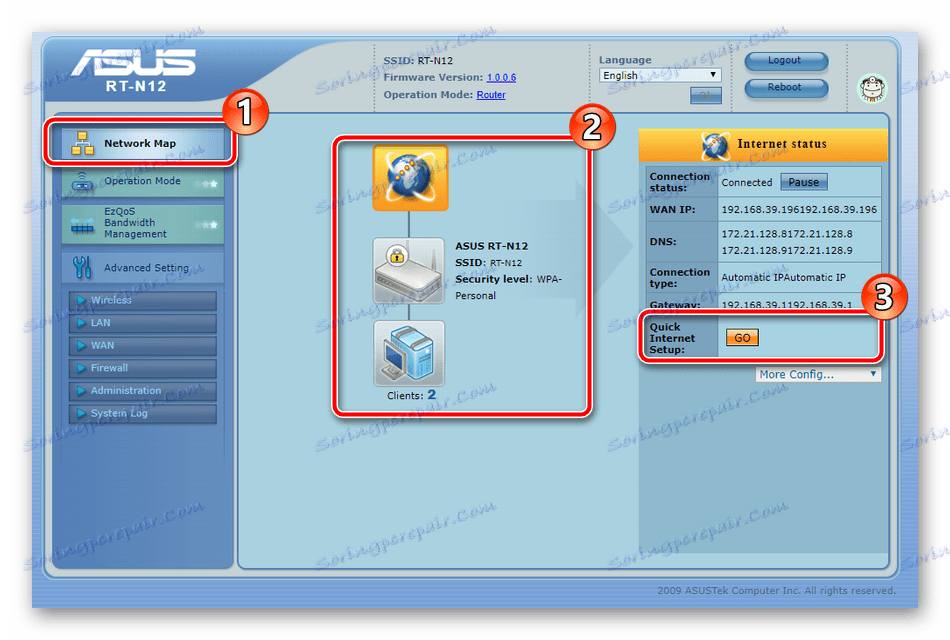
Подешавање помоћу уграђеног чаробњака далеко није погодно за све кориснике, па смо одлучили да се задржимо на параметрима ручне конфигурације и да све покажемо детаљно по редоследу.
Ручно подешавање
Предност ручног подешавања рутера преко брзог је што ова опција омогућава креирање одговарајуће конфигурације постављањем додатних параметара који су често корисни за обичне кориснике. Покренулићемо процедуру за уређивање са ВАН везом:
- У категорији Напредна подешавања изаберите ВАН одељак . У њему морате прво одредити врсту везе, пошто даље отклањање зависи од тога. Погледајте службену документацију од провајдера како бисте сазнали коју везу препоручује за кориштење. Ако сте повезали ИПТВ услугу, обавезно наведите порт на који ће се повезати сет-топ бок. Поставите ДНС и ИП пријем на аутоматско постављање маркера "Да" испред "Аутоматицалли ВАН ИП" и "Цоннецт то ДНС сервер аутоматицалли" опције .
- Померајте се доле испод менија и пронађите секције у којима су попуњене информације о корисничком рачуну на Интернету. Подаци се уносе у складу са онима наведеним у уговору. Након завршетка процедуре, кликните на "Примени" , чувајући промјене.
- Било би пожељно означити "Виртуал Сервер" . Не отвара врата. Веб интерфејс има листу познатих игара и услуга, тако да се можете ослободити ручног уноса вредности. Прочитајте више о процесу прослеђивања портова у нашем другом чланку на линку испод.
- Последњи језичак у одељку "ВАН" се зове "ДДНС" (динамички ДНС). Активирање такве услуге врши се преко вашег провајдера, добијате пријаву и лозинку за ауторизацију, а затим их одредите у одговарајућем менију. Након што завршите унос, не заборавите да примените промене.
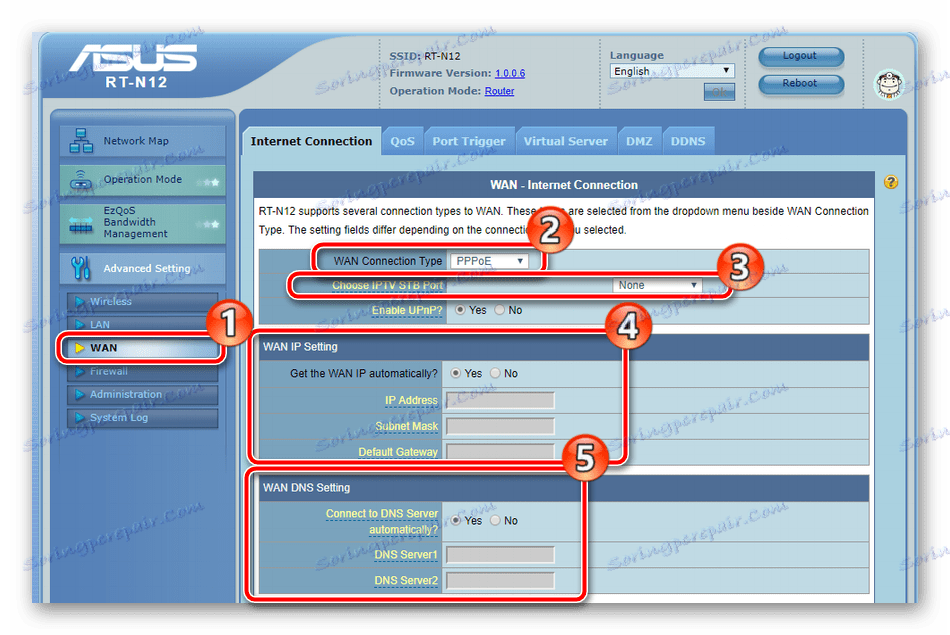
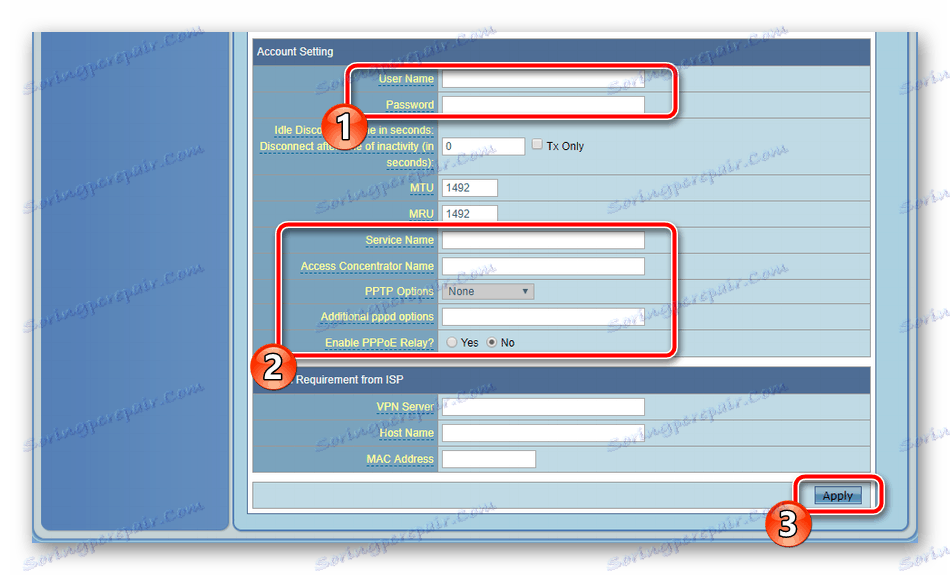
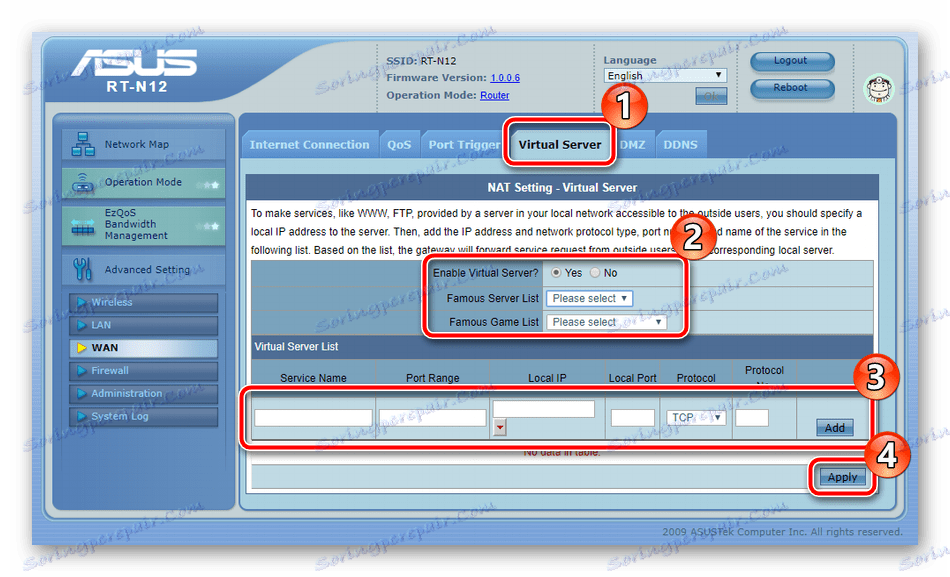
Погледајте и: Отварамо портове на рутеру
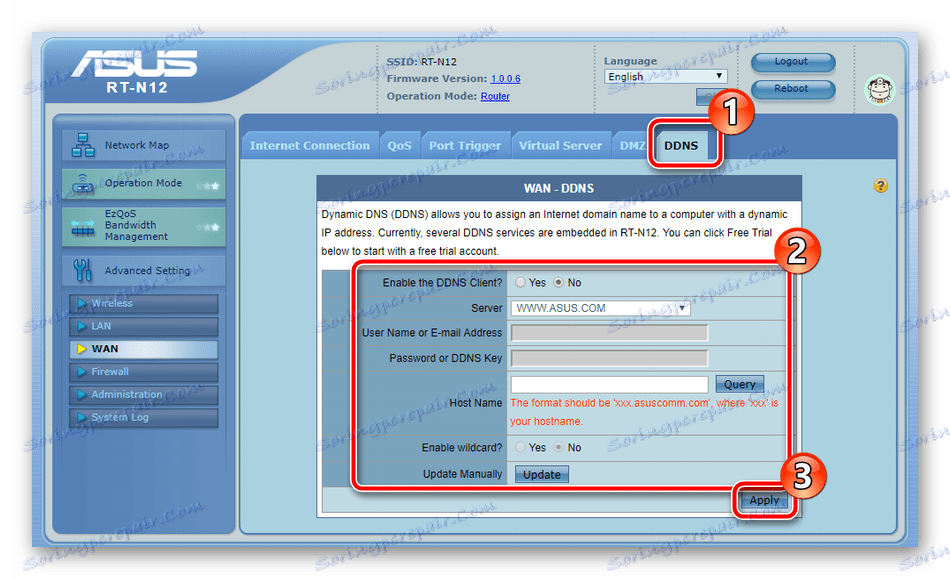
Сада када смо завршили са ВАН везом, можемо прећи на стварање бежичне тачке. Омогућава уређајима да се повежу са вашим рутером преко Ви-Фи-а. Сетуп бежичне мреже је следећи:
- Идите у одељак "Бежично" и проверите да ли сте у "Опћенито" . Овде, поставите име своје тачке у линију "ССИД" . Са њим ће се приказати на листи доступних веза. Затим изаберите опцију заштите. Најбољи протокол је ВПА или ВПА2, где се веза врши уносом сигурносног кључа, који се такође мења у овом менију.
- На картици "ВПС" ова функција је конфигурисана. Овдје можете га искључити или активирати, поништити поставке како бисте променили ПИН код или извршили брзу аутентификацију уређаја који вам је потребан. Ако сте заинтересовани за учење више информација о ВПС алату, идите на наш други материјал на линку испод.
- Можете филтрирати везе са вашом мрежом. То се врши одређивањем МАЦ адреса. У одговарајућем менију активирајте филтер и додајте листу адреса за коју ће се примењивати правило блокирања.
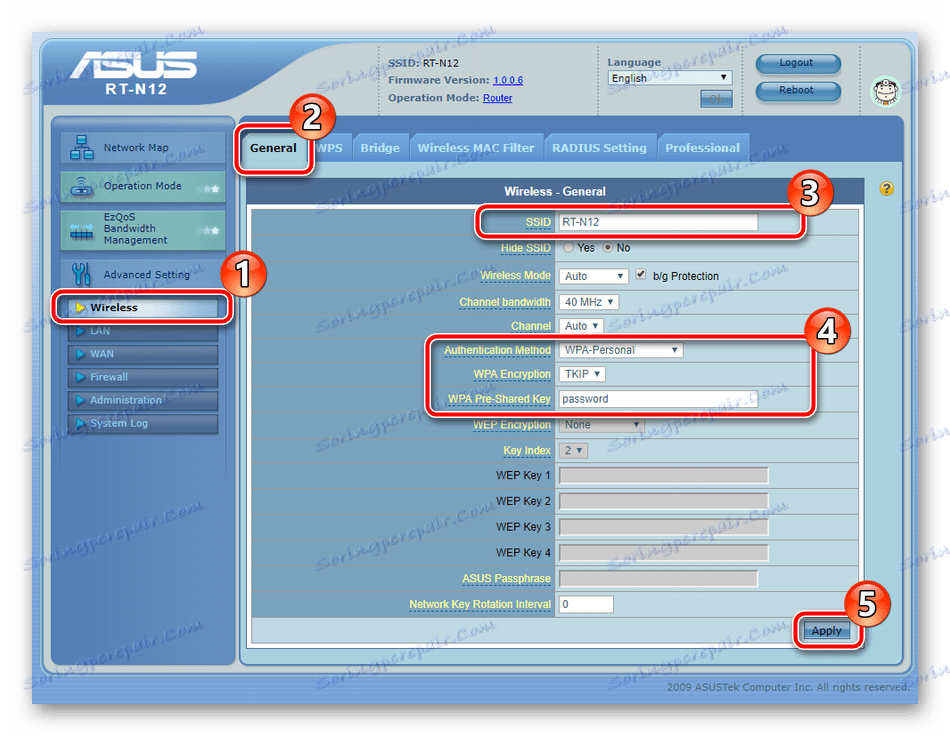
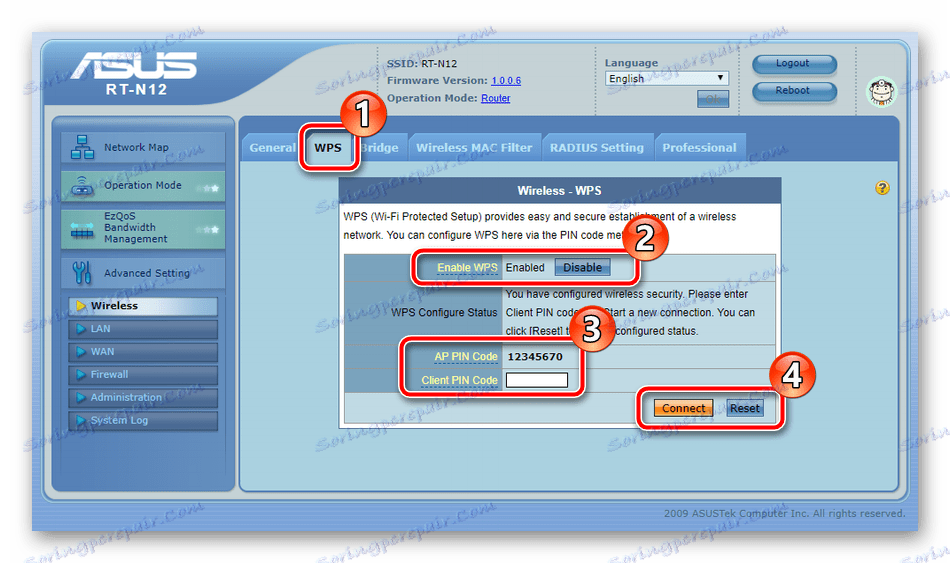
Више детаља: Шта је ВПС на рутеру и зашто?
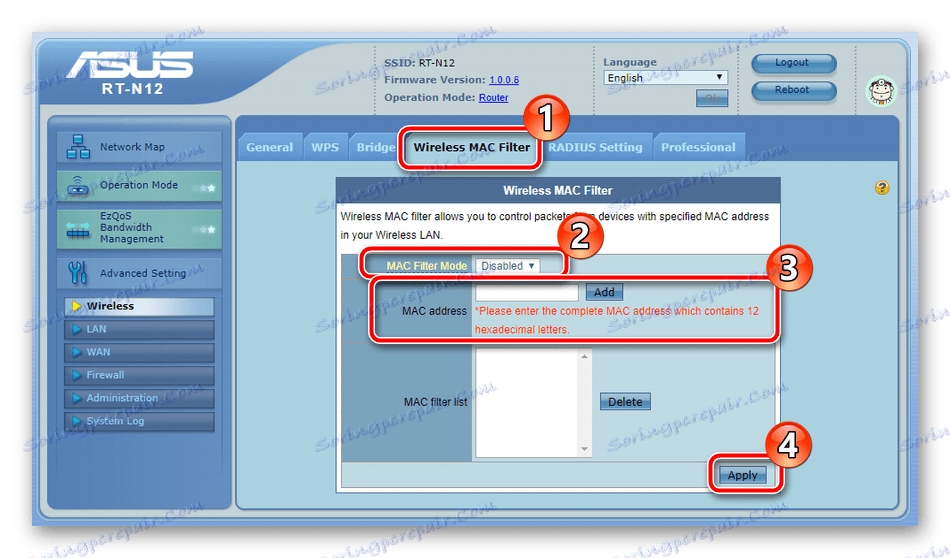
Последњи елемент у основној конфигурацији биће ЛАН интерфејс. Уређивање његових параметара је следеће:
- Идите у одељак "ЛАН" и одаберите картицу "ЛАН ИП" . Овдје можете промијенити ИП адресу и мрежну маску рачунара. Потребно је извршити такав процес у ретким случајевима, али сада знате гдје је специфицирана ИП ИП конфигурација.
- Затим обратите пажњу на картицу "ДХЦП Сервер" . ДХЦП вам омогућава да аутоматски прима одређене податке унутар ваше локалне мреже. Није неопходно мењати њена подешавања, важно је само осигурати укључивање овог алата, односно ток "Да" треба бити испред "Омогући ДХЦП сервер" .
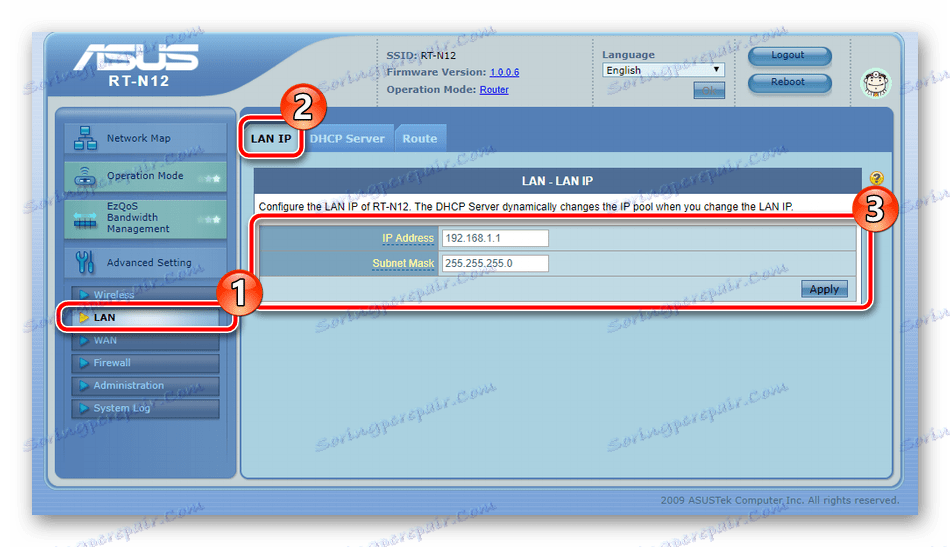
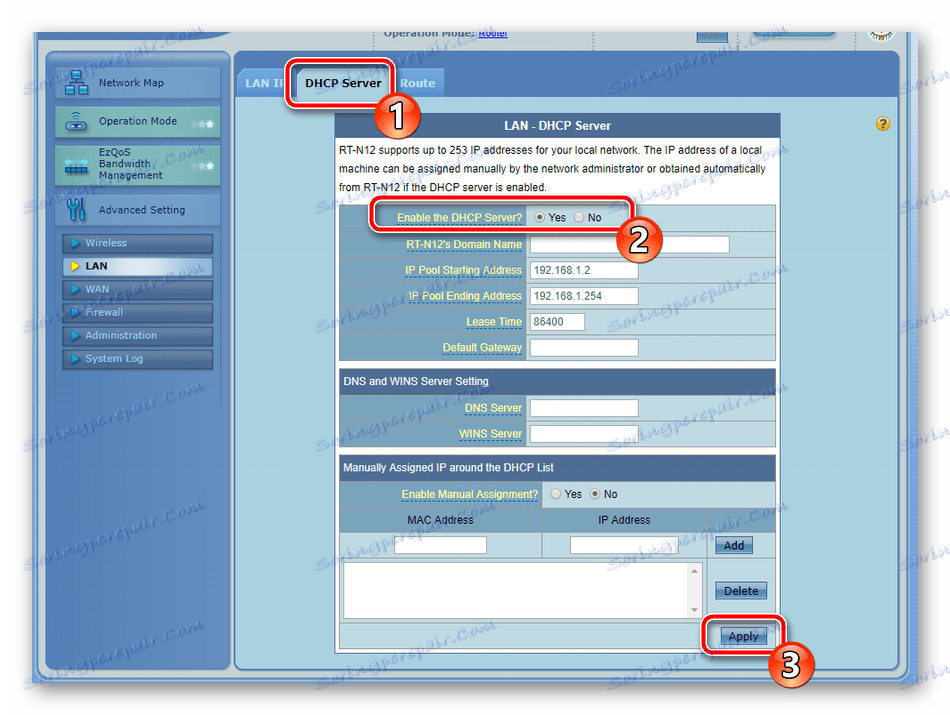
Желим да вам скренем пажњу на одељак «ЕзКоС Бандвидтх Манагемент» . Садржи четири различите врсте апликација. Кликом на једну од њих, доведите га у активно стање, дајући предност. На пример, активирали сте ставку са видео и музиком, што значи да ће ова врста апликације добити више брзине од осталих.
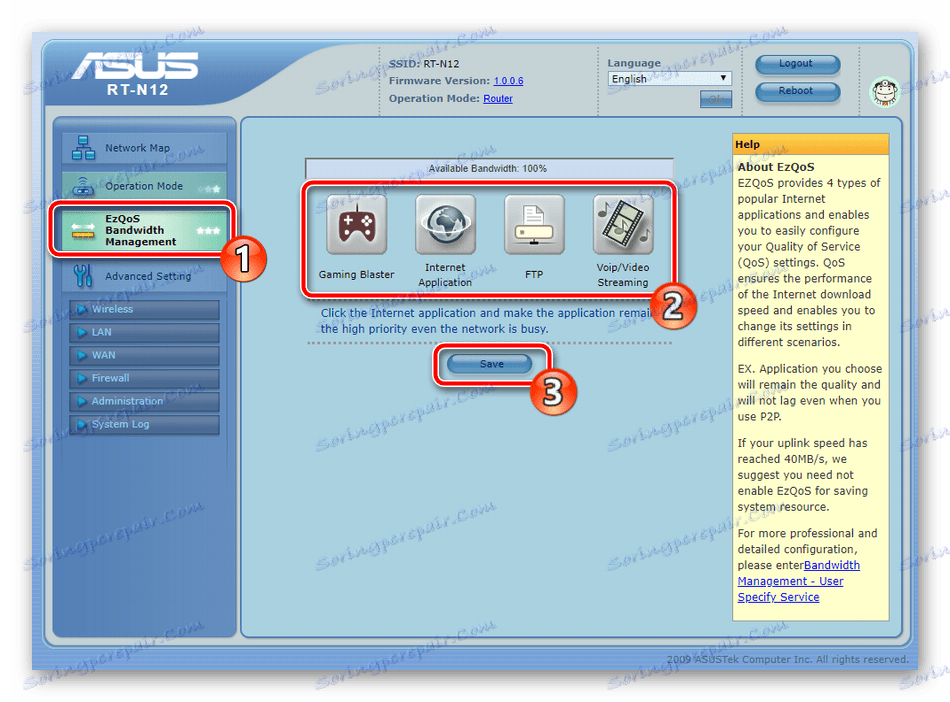
У категорији "Оперативни режим" изаберите један од начина рада рутера. Они су мало другачији и намијењени су различитим намјенама. Пређите кроз језичке и прочитајте детаљан опис сваког мода, а затим изаберите најприкладније за вас.
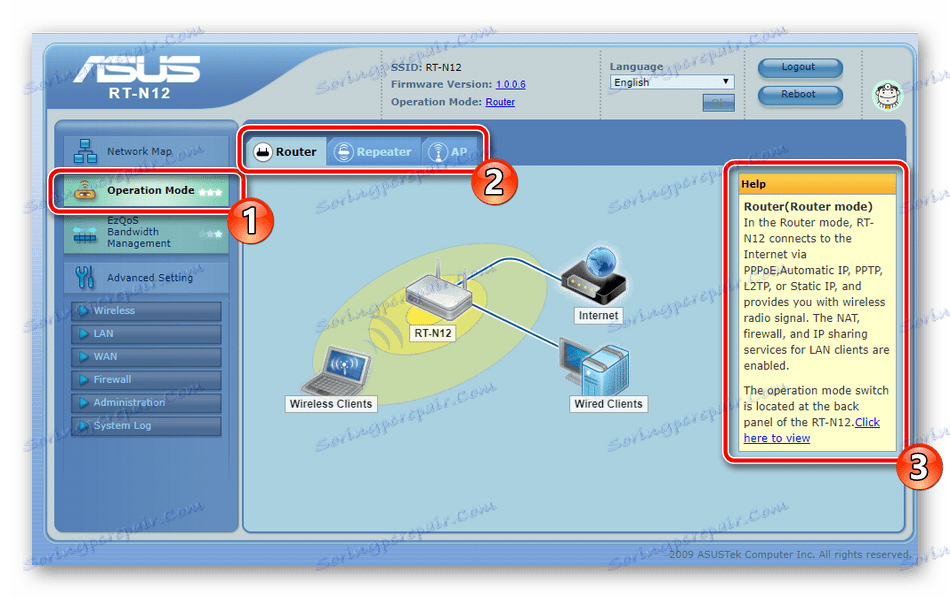
Овде се завршава основна конфигурација. Сада имате стабилну интернет конекцију преко мрежног кабла или Ви-Фи-а. Следеће ћемо причати о томе како осигурати сопствену мрежу.
Сигурносно подешавање
Нећемо се задржавати на свим сигурносним политикама, већ само узети у обзир главне оне које могу бити корисне просјечном кориснику. Желео бих да истакнем следеће:
- Пређите на одељак "Фиревалл" и одаберите картицу "Генерал" . Уверите се да је заштитни зид укључен и да су сви остали маркери означени редоследом приказаном на слици испод.
- Идите на УРЛ филтер . Овдје не можете активирати само филтрирање по кључним ријечима у линковима, већ и конфигурисати његово вријеме рада. Можете додати реч на листу кроз посебну линију. Након што завршите радње, кликните на "Примени" , ово ће сачувати промјене.
- Изнад, већ смо причали о МАЦ филтеру за Ви-Фи тачку, међутим, и даље постоји исти глобални алат. Уз то, приступ вашој мрежи је ограничен на те уређаје, МАЦ-адресе које су додате на листу.
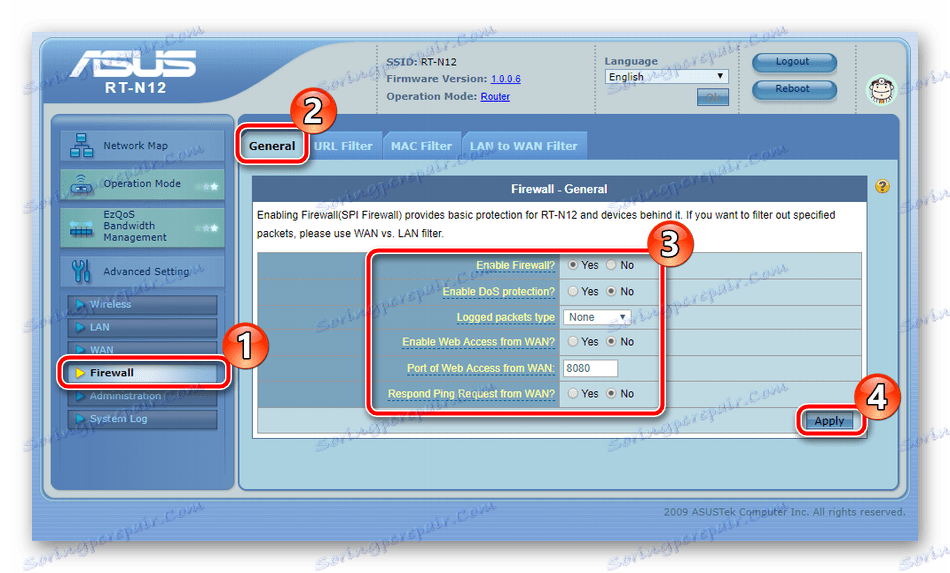
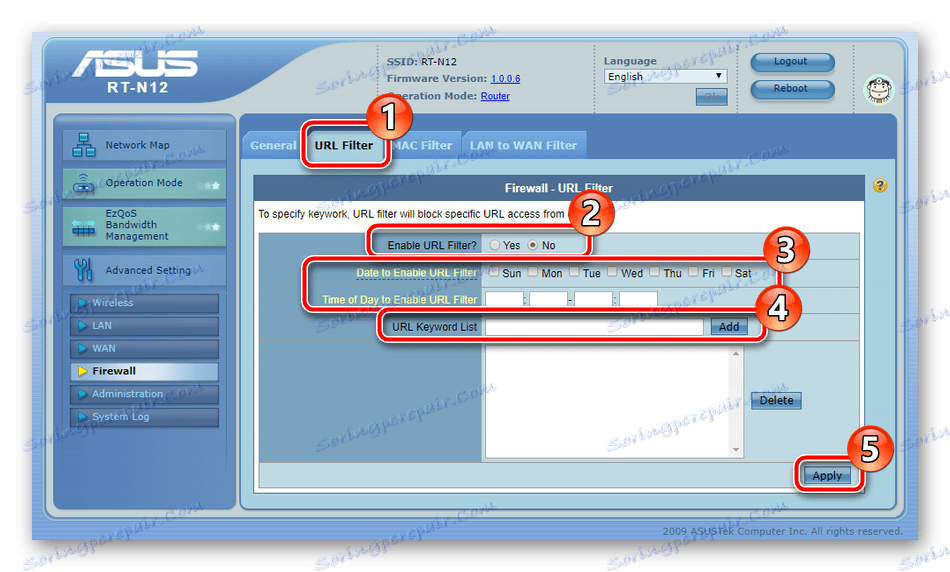
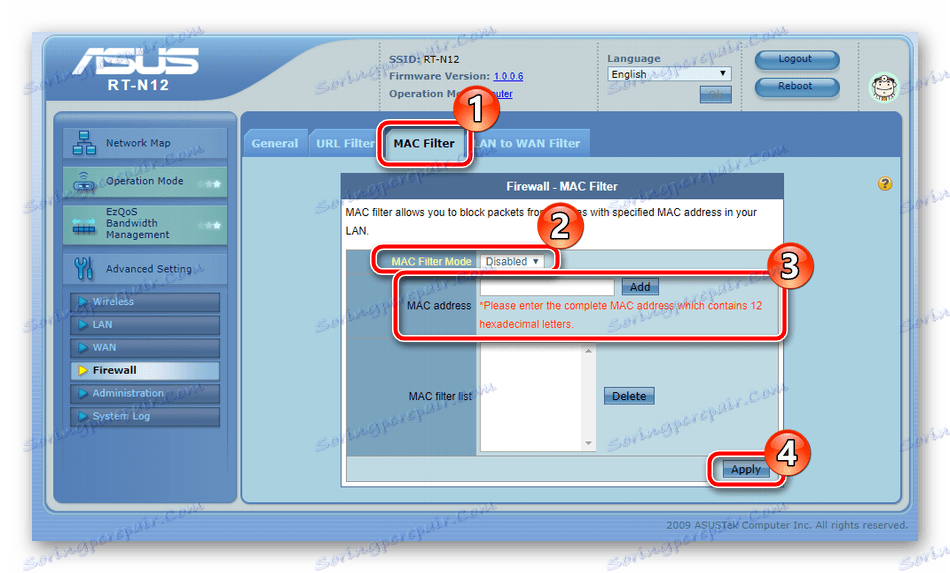
Комплетна подешавања
Последњи корак у конфигурисању АСУС РТ-Н12 рутера је уређивање параметара администрације. Прво пређите на одељак "Администрација" , где на картици "Систем" можете променити лозинку за пријављивање на веб интерфејс. Поред тога, важно је утврдити тачно вријеме и датум како би распоред правила сигурности исправно функционисао.
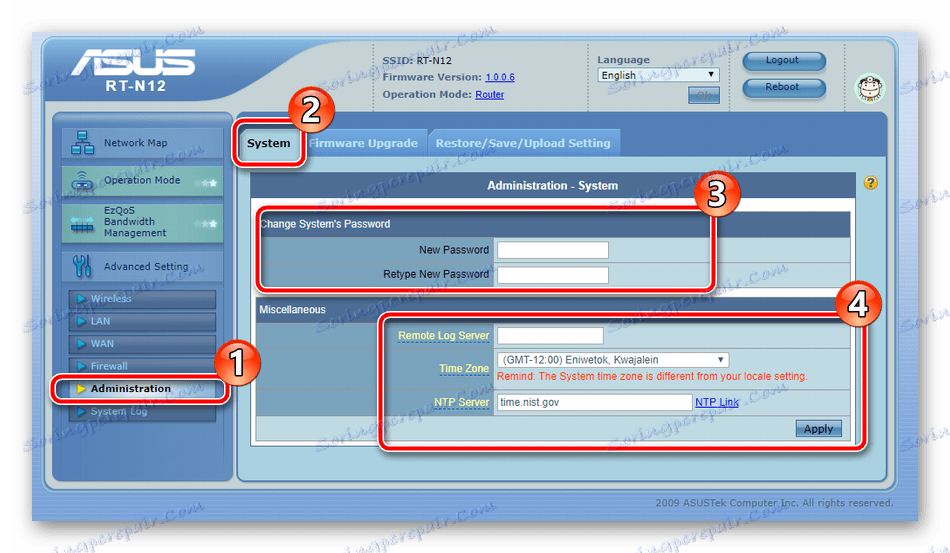
Затим отворите "Ресторе / Саве / Уплоад Сеттингс" . Овде можете сачувати конфигурацију и вратити стандардне поставке.

По завршетку целокупне процедуре, кликните на дугме "Ребоот" у горњем десном делу менија да бисте поново покренули уређај, онда ће све промене ступити на снагу.
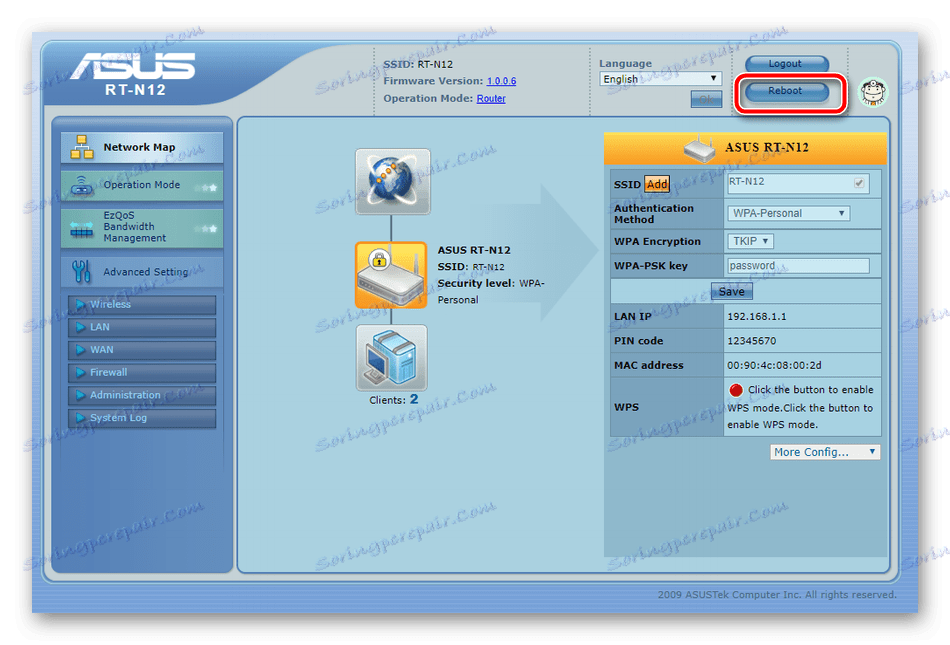
Као што видите, немогуће је поставити рад АСУС РТ-Н12 рутера. Само је важно поставити параметре у складу са упутствима и документацијом од провајдера Интернет услуга, као и да будете пажљиви.